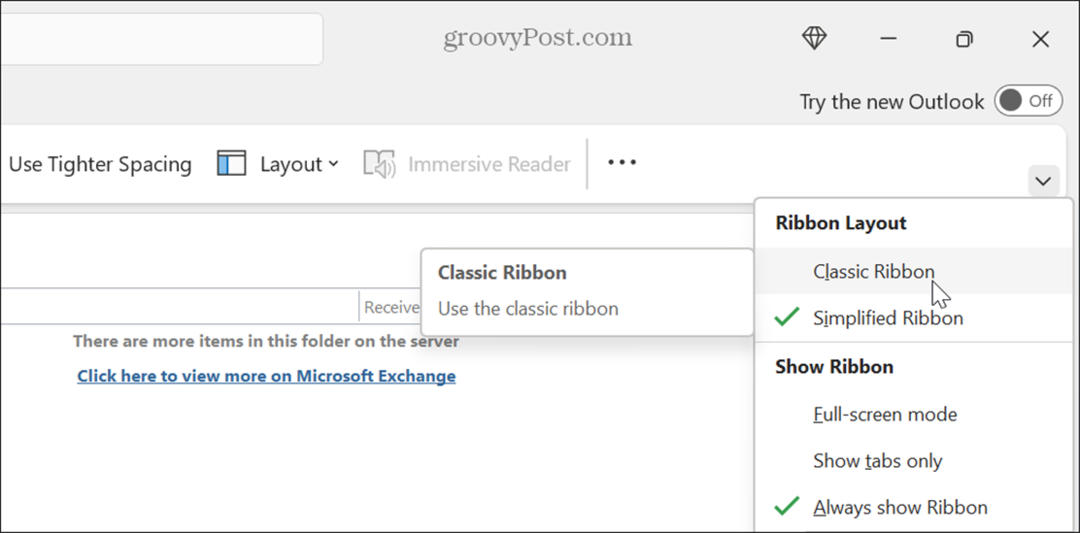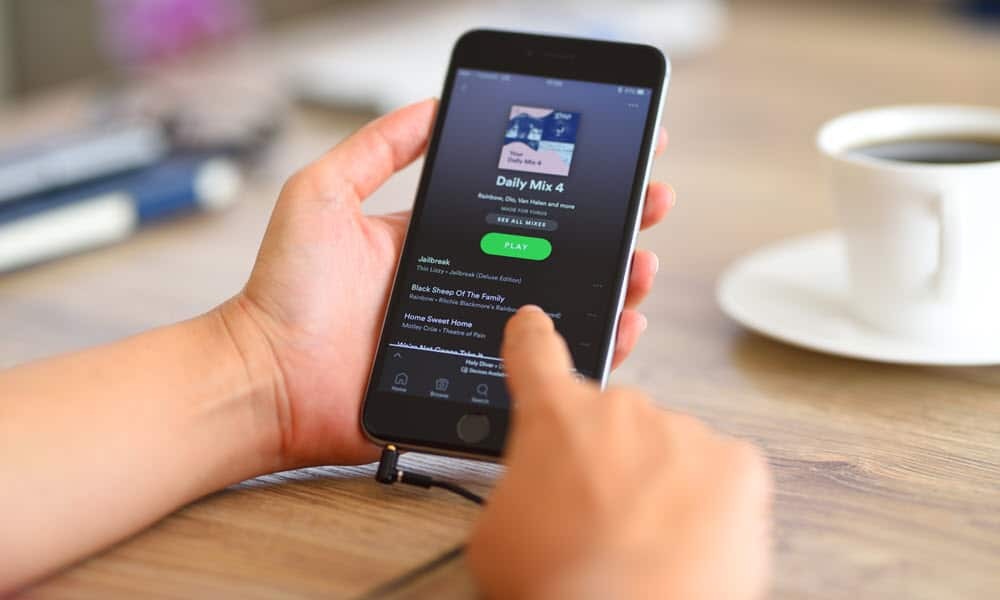خمس ميزات قوية لبرنامج Google Earth لا تعرفها
جوجل جوجل الأرض / / March 18, 2020
يحتوي برنامج Google Earth على العديد من الأدوات الخفية القوية تحت الغطاء. يواصل بوغدان رحلته عبر Google Earth ويقدم لك خمس نصائح أخرى رائعة.
يعد Google Earth رائعًا للتصغير حول العالم ، ولكنه يخفي العديد من الأدوات القوية. قمت بتغطية بعض منها في مقالتي الأولى: نصائح مستخدم Google Earth Power.
في الجزء الثاني ، سنلقي نظرة على استخدامات أكثر إثارة للاهتمام لبرنامج Google Earth لم تكن على علم بها. ستحولك هذه النصائح إلى مستخدم قوي لبرنامج Google Earth. اربط حزام الأمان و دعنا نكمل رحلتنا!
جهاز محاكاة الطيران
لم أكن أخبرك أن ترضخ من أجل لا شيء. أول شيء سنفعله هو الطيران. نعم ، لقد قرأتها بشكل صحيح ، حيث يتيح لك برنامج Google Earth الطيران عبر الأرض تقريبًا.
وذلك لأن برنامج Google Earth يحتوي على جهاز محاكاة طيران مدمج. للوصول إليه ، ما عليك سوى العثور على المنطقة التي تريد التحليق فوقها ، ثم في القوائم المنسدلة لـ Google Earth ، انقر فوق Enter Flight Simulator. بالتناوب ، يمكنك استخدام Ctrl + Alt + A اختصار لوحة المفاتيح.

بعد ذلك ، يمكنك اختيار الطائرة التي تريد أن تطير إليها. يمكنك أيضًا تحديد ما إذا كنت تريد البدء من العرض الحالي أو من المطار الذي تفضله.
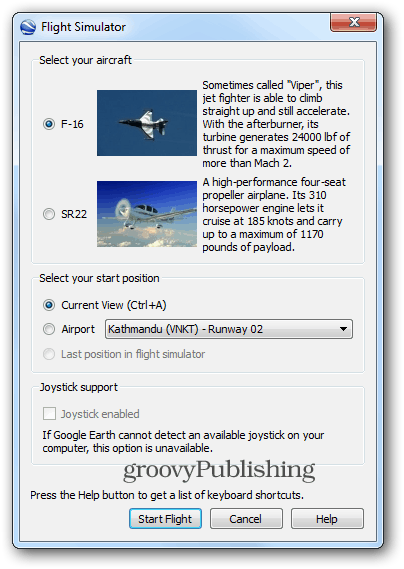
إنه ليس سهلاً كما قد يبدو ، وسيستغرق بعض الوقت لتعلقه. ومع ذلك ، بعد ذلك ، إنه ممتع ورائع جدًا. تحتوي طائرتك على مجموعة من عناصر التحكم التي تحتاج إلى تعلمها واستخدامها ، إذا كنت تخطط للسيطرة عليها باستخدام لوحة المفاتيح. ال يمكن العثور على عناصر التحكم هنا. أو يمكنك أيضًا استخدام عصا التحكم. ممتاز!
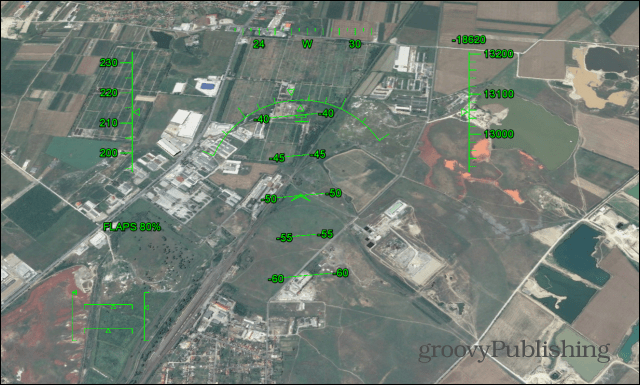
إنشاء جولة خاصة بك لمشاهدة معالم المدينة
في مقالة نصائح Google Earth Power السابقة ، تمت مناقشتها حول القدرة على القيام بجولات لمشاهدة معالم المدينة. إذا لم تكن هذه الجولات الافتراضية كافية بالنسبة لك ، يمكنك إنشاء جولاتك الخاصة التي تتضمن معالمك ومواقعك المفضلة.
ابحث عن مكان البداية المفضل لديك ، ثم انقر فوق الزر تسجيل جولة ، كما فعلت في لقطة الشاشة أدناه.
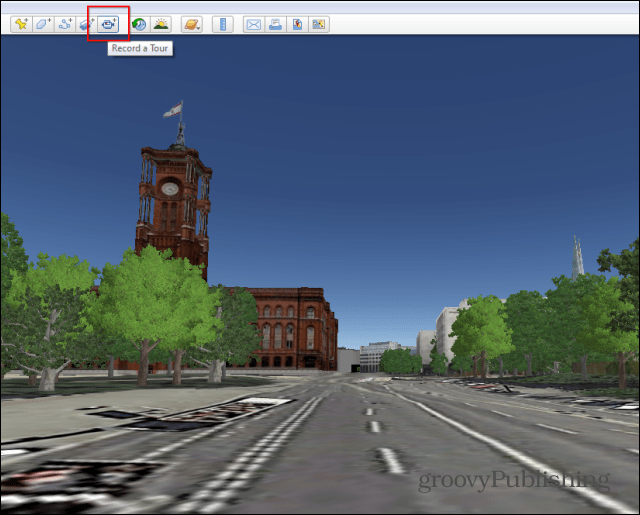
سيظهر زر أحمر صغير على الجانب الأيسر السفلي من شاشة Earth. انقر فوقه وابدأ التسجيل ؛ يوجد زر ميكروفون بجواره - استخدم ذلك لإضافة تسجيل صوتي إلى جولتك. بالإضافة إلى أنه يمكنك استخدام التجوّل الافتراضي أو عرض المستوى الأرضي.
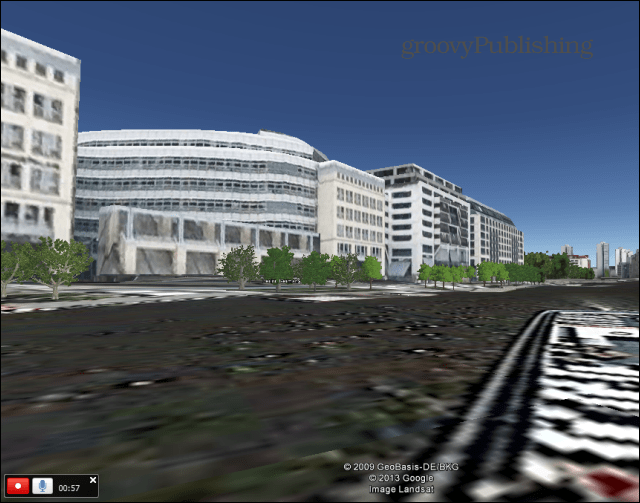
عند الانتهاء ، اضغط على زر التسجيل مرة أخرى. ثم ستتمكن من مشاهدة جولتك بأكملها مرة أخرى.
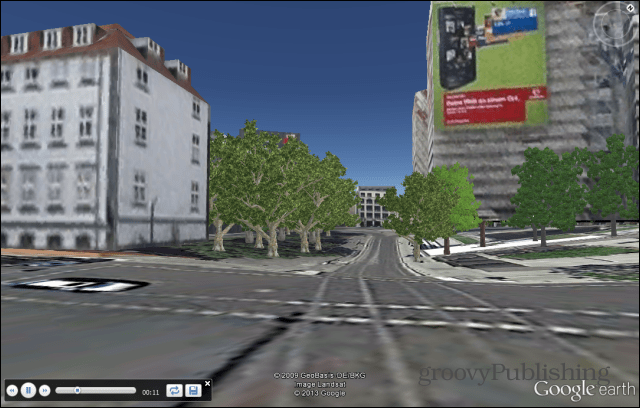
احفظ جولتك وأعطها اسمًا ووصفًا.
بعد ذلك ، ستجد جولتك في القائمة اليمنى ، في قسم الأماكن ، ضمن أماكني المفضلة. يتيح لك النقر بزر الماوس الأيمن نشرها في منتديات المجتمع أو إرسالها بالبريد الإلكتروني إلى الأصدقاء. سيتلقون ملف KMZ الذي سيحتاجون إلى فتحه في Google Earth.
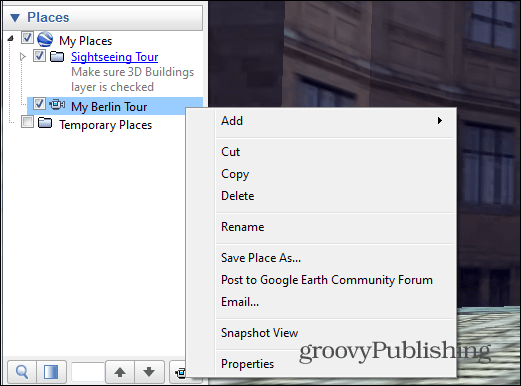
استخدم Google Earth Offline
مثلما يمكنك حفظ خرائط جوجل للاستخدام دون اتصال، يمكن القيام بنفس الشيء مع برنامج Google Earth. ومع ذلك ، يمكنك استخدامه فقط لمناطق الخريطة الصغيرة.
للقيام بذلك ، اختر المنطقة التي تريد رؤيتها في وضع عدم الاتصال وانتظر مؤشر العجلة الصغيرة في الجانب الأيمن السفلي من الشاشة لإيقاف الدوران. هذا يعني أن الخريطة تم تخزينها مؤقتًا (للارتفاعات والإعدادات ذات الصلة) وأنه يمكنك قطع الاتصال بالإنترنت واستخدامها.

استكشاف المحيطات والبحار
يتيح لك Google Earth القيام برحلات رائعة واستكشاف محيطات العالم. ما عليك سوى تكبير المحيط الذي تريد استكشافه حتى تكون تحت مستوى سطح البحر ، ثم استخدم طبقات المحيط لاكتشاف الحقائق والمناطق المثيرة للاهتمام.
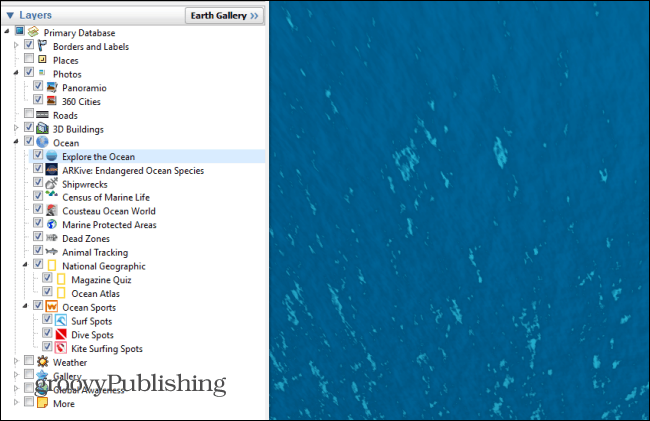
اتبع الشمس
نعم يمكنك حتى متابعة الشمس باستخدام برنامج Google Earth. يسمح لك برؤية الشمس ، لأنها تلقي الضوء على القارات والمناطق. اختر الجزء الذي تريده من العالم ، ثم انقر فوق زر الشمس في شريط أدوات Google Earth.
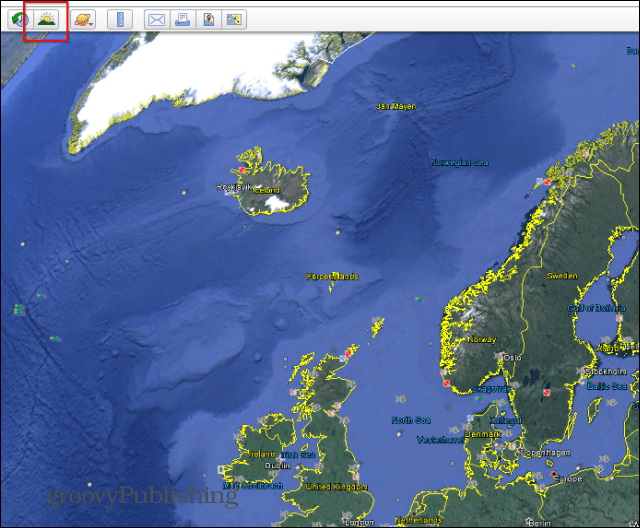
ستحصل على شريط تمرير يسمح لك باختيار الوقت الذي تريد رؤية ضوء الشمس له. استخدمه لرؤية الضوء يتحرك عبر القارات بأكملها.
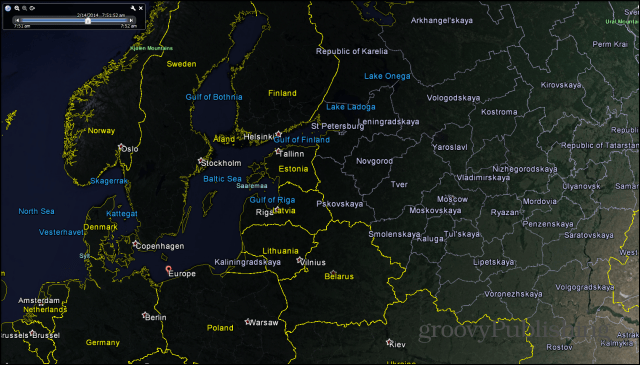
نأمل أن تجد هذه النصائح مفيدة ، ولكن إذا كان لديك المزيد من نصائح المستخدم القوية لبرنامج Google Earth التي ترغب في مشاركتها مع المجتمع ، فاترك تعليقًا أدناه وأخبرنا عنها!